분석에 파라미터 사용하기
Contour 분석에서 파라미터를 사용하여 데이터 및 결과의 다양한 뷰를 쉽게 전환할 수 있습니다. 예를 들어, 시간과 매장 위치에 따른 음식 판매 목록이 포함된 데이터셋을 상상해 보세요. 각 음식 품목에 대해 판매량에 대한 분석을 수행하려고 합니다. 각 품목에 대해 하나의 경로를 생성하고 작업을 중복하는 대신, 파라미터를 사용하여 음식 품목을 전환할 수 있습니다.
파라미터 생성하기
인터페이스 왼쪽의 사이드바를 사용하여 파라미터를 생성합니다. 지원되는 유형은 날짜, 스트링, 숫자입니다. 여기에서 기본값이 Sandwich인 Item 파라미터를 생성합니다. 분석을 열면 Item 파라미터의 값이 기본적으로 Sandwich로 설정됩니다. 에디터와 보기 권한 보유 사용자는 다른 음식 품목을 조사하기 위해 이 파라미터를 무시하여 선택할 수 있습니다.

새 파라미터를 추가하고 분석에서 사용한 후에 하위 경로를 업데이트하여 연결된 보고서가 새로 추가된 파라미터로 업데이트되도록 합니다.
다중 값 파라미터
파라미터가 동시에 여러 값을 사용하도록 하려면 파라미터 설정에서 다중 값 허용을 전환합니다. 이 옵션은 스트링 및 숫자 파라미터에 사용할 수 있지만 날짜 파라미터에서는 사용할 수 없습니다.
파라미터에 대해 지정된 값이 하나 또는 없는 경우에도 다중 값 파라미터는 표현식 보드에서 값 배열로 취급된다는 점에 유의하세요. 파라미터에 대해 여러 값을 사용하도록 설정할 때, 배열(올바른 유형)이 예상되도록 사용 중인 표현식을 업데이트해야 할 수도 있습니다.
변환에서 파라미터 사용하기
파라미터는 필터 또는 표현식 보드에서 사용할 수 있습니다.
각 위치의 음식 품목 판매량을 보여주는 피벗 테이블을 생성하여 데이터를 시각화하려고 합니다. 먼저, Item이 Item 파라미터의 값과 같은 행으로 데이터셋을 필터링해야 합니다. 필터 보드에서 아래 화살표를 클릭하면 사용 가능한 파라미터 목록이 표시됩니다. 그런 다음 Item 파라미터를 선택합니다.
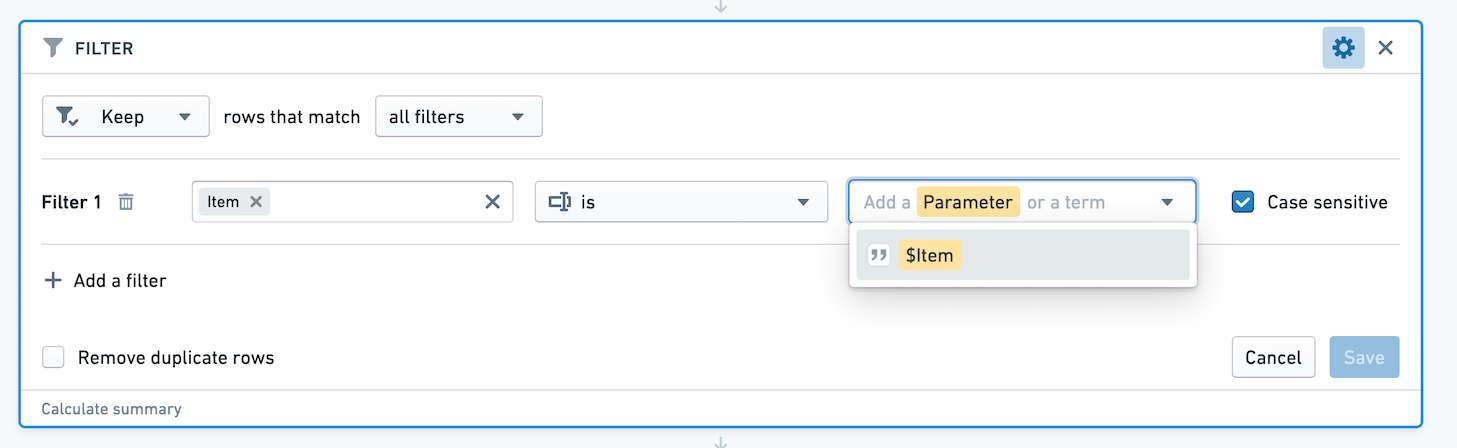
또 다른 시각화를 생성하려고 하는데, 이는 음식 품목의 판매량과 다른 품목과의 판매량을 비교하는 차트입니다. 품목의 판매량은 True로, 그렇지 않으면 False로 새 열을 생성하려고 합니다.
표현식 보드에서 $parameter_name(달러 기호 주의)을 참조하여 파라미터를 사용할 수 있습니다. 아래와 같이 case when 문을 추가하여 이 새 열을 생성할 수 있습니다.
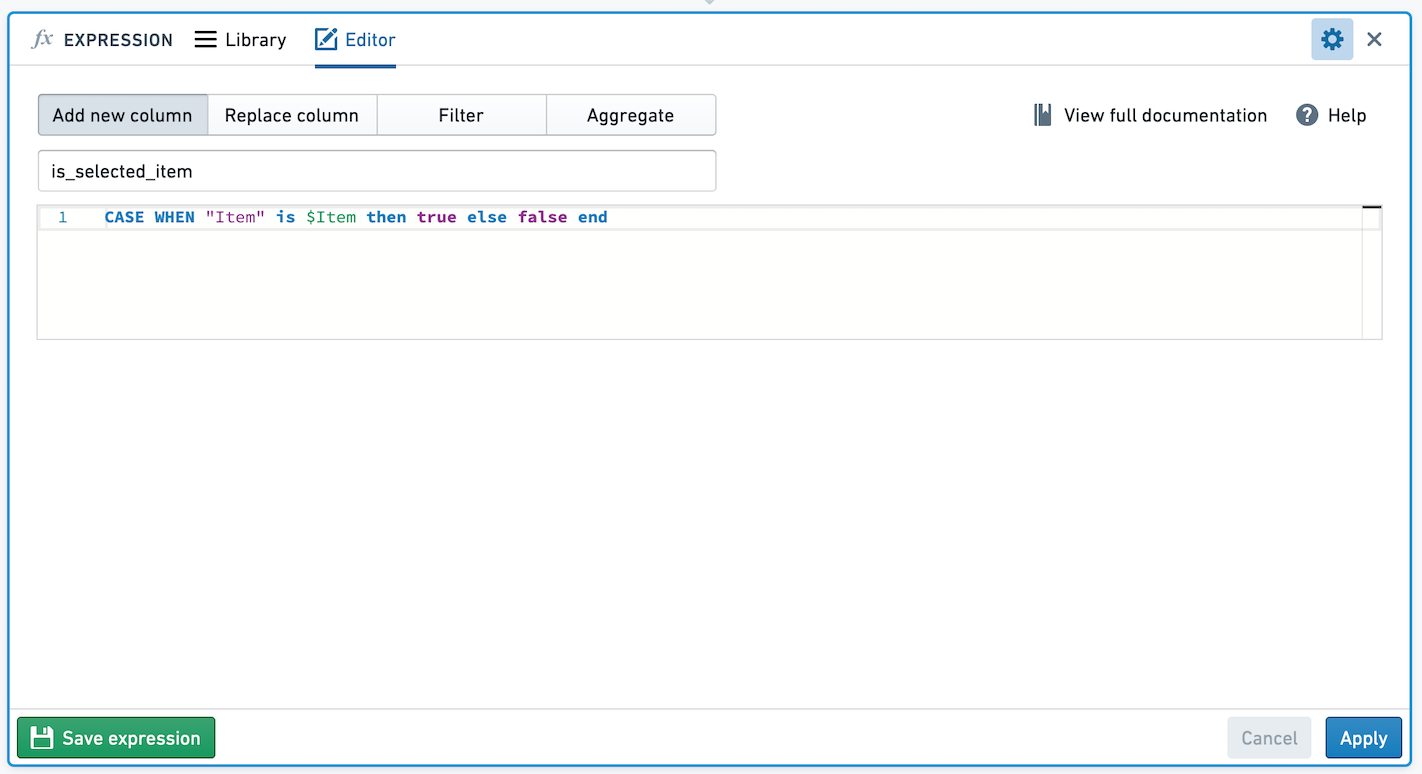
파라미터 편집하기
파라미터의 이름, 유형, 기본값 또는 파라미터가 여러 값을 받아들이는지를 변경하려면 연필 아이콘을 클릭하여 파라미터를 편집합니다.
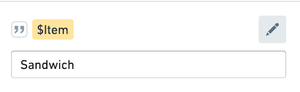
파라미터를 편집하면 분석의 모든 보기 권한 보유 사용자와 에디터가 볼 수 있는 내용이 변경됩니다. 기본값을 변경하지 않고 파라미터 값을 빠르게 시험해 보려면 아래에서 설명한 대로 파라미터 값을 무시합니다.
추천 값
파라미터의 유효한 옵션이 알려진 집합에서 추출될 수도 있습니다. 분석에 포함된 데이터셋 또는 제한된 뷰의 열에 연결하여 파라미터에 대한 추천 값을 제공하거나, 값 목록을 수동으로 입력할 수 있습니다. 시작하려면 파라미터 편집기 하단에서 연결된 열에서 값 추천을 전환합니다.
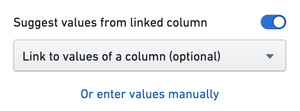
여기에서 또는 값 수동 입력을 선택하여 수동 값 집합을 추가할 수 있습니다. 이렇게 하면 파라미터에 대한 자체 추천 값을 한 줄에 하나씩 입력할 수 있는 대화 상자가 열립니다.
대안으로 열 값에 연결 드롭다운을 열면 분석의 시작 보드에 포함된 모든 데이터셋과 제한된 뷰 목록이 표시됩니다. 이러한 데이터셋이나 제한된 뷰 중 하나에 마우스를 가져가면 해당 리소스의 열을 보여주는 중첩된 메뉴가 열립니다.
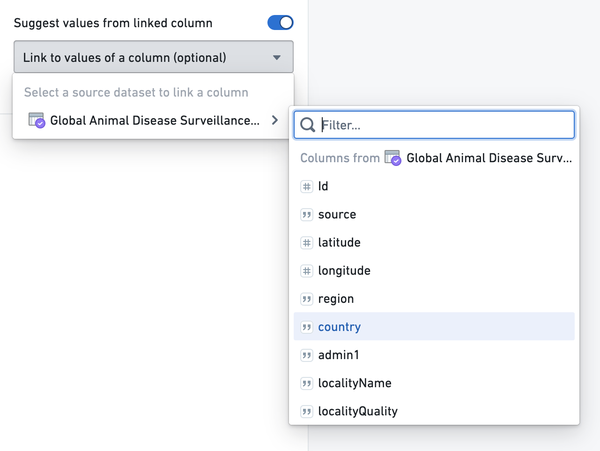
위의 스크린샷에서 사용된 데이터셋은 유엔 식량 및 농업 기구의 오픈 소스 데이터를 사용하고 있습니다.
열을 선택하고 파라미터를 저장합니다. 파라미터 개요에서 해당 파라미터에 대한 입력 필드를 선택하면 저장된 열에서 계산된 최대 1000개의 고유값을 제공하는 추천 목록이 표시됩니다.
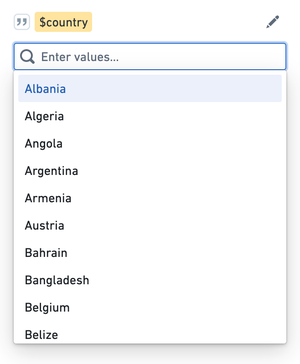
크로스 필터 그룹
단일 데이터셋 또는 제한된 뷰의 다양한 열에서 파생된 여러 문자열 파라미터가 있는 경우 이러한 파라미터를 크로스 필터링 그룹에 추가할 수 있습니다. 크로스 필터링 그룹에서는 각 파라미터에 대한 선택이 다른 파라미터에 대해 표시되는 제안을 필터링합니다. 리소스의 열에 파라미터를 연결한 후, 해당 파라미터를 그룹에 추가할 수 있는 새 섹션이 나타나야 합니다.
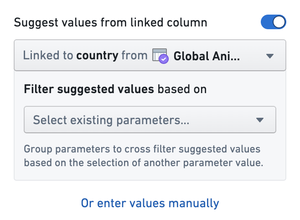
드롭다운을 클릭하고 새 크로스 필터링 그룹 생성을 선택합니다. 그룹에 이름을 입력합니다(이 예제에서는 "위치 파라미터"). 파라미터를 저장하십시오. 이제 동일한 데이터셋에 연결된 다른 파라미터를 편집하고 드롭다운에서 그룹을 선택하여 그룹에 추가할 수 있습니다.
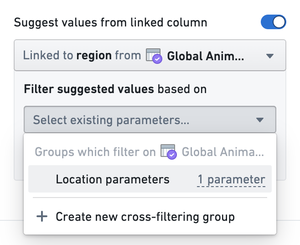
파라미터를 저장하고 에디터로 돌아갑니다. 파라미터는 이제 "위치 파라미터" 제목 아래에 함께 표시됩니다. 한 파라미터에 대한 선택을 한 후 두 번째 파라미터를 클릭하십시오. 두 번째 파라미터의 추천 값이 그에 따라 업데이트됩니다.
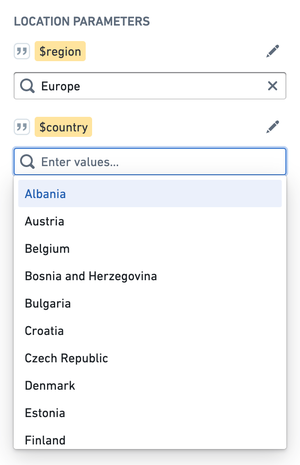
1000개의 고유 값 제한은 전체 그룹에 적용되며 그룹 내 개별 파라미터에는 적용되지 않습니다. 열 쌍에서 1000개 이상의 고유 쌍이 있는 경우 가능한 모든 추천 값은 사용할 수 없습니다.
파라미터 값을 무시하기
왼쪽 사이드바에서 파라미터 값을 수동으로 입력하여 파라미터 값을 일시적으로 무시할 수 있습니다. 이렇게 하면 값을 변경하는 방법에 따라 분석이 어떻게 업데이트되는지 확인할 수 있으며, 모든 보기 권한 보유 사용자에게 기본값을 업데이트할 필요가 없습니다.
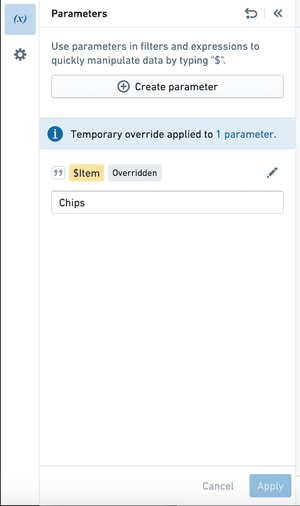
이 변경사항을 적용하면 파라미터에 Overridden 태그가 표시됩니다. 상단 표시줄의 화살표를 사용하여 모든 파라미터 값을 기본값으로 다시 설정합니다.
파라미터 값을 무시하면 페이지를 새로 고칠 때까지 유지되며 다른 사용자가 볼 수 있는 내용에는 영향을 주지 않습니다.
Contour 대시보드의 파라미터
Contour 대시보드에 추가하는 보드에 파라미터에 따라 작동하면, 해당 파라미터는 자동으로 Contour 대시보드에 표시됩니다. 이는 대시보드의 보드에서 사용하지 않는 분석에 파라미터가 존재하면 대시보드에 나타나지 않는다는 의미입니다.
Contour 대시보드에서 사용자는 파라미터 값을 무시하여 데이터의 다른 뷰를 볼 수 있습니다. Contour 대시보드에 대해 자세히 알아보기.
Contour 대시보드와 분석 간 이동 시 파라미터 값이 유지됩니다. 대시보드에서 파라미터 값을 무시하고 원 경로를 더 깊게 조사하려면 분석으로 돌아가기 버튼을 클릭하면 무시된 파라미터 값이 유지됩니다.
Foundry 보고서의 파라미터
Contour 분석에서 파라미터를 생성하면, 이를 기존 Foundry 보고서 애플리케이션에서도 사용할 수 있습니다. 하지만 보고서는 제한된 뷰 열에 연결된 파라미터 또는 크로스 필터 그룹을 지원하지 않습니다. 이러한 기능은 Contour 분석 및 Contour 대시보드에서만 사용할 수 있습니다. 제한된 뷰에 연결된 파라미터를 보고서에 추가하면, 추천 값이 채워지지 않습니다. Contour 크로스 필터 그룹의 다른 파라미터에서 선택한 내용에 따라 크로스 필터링되지 않은 상태로 보고서 파라미터가 기본적으로 동일한 데이터셋 열에 연결되어 있는 Contour 크로스 필터 그룹의 파라미터를 추가하는 경우, 기본적으로 보고서 파라미터는 동일한 데이터셋 열에 연결되지만 크로스 필터 그룹의 파라미터와 연결되어 있지 않습니다.